15 İçerik Yakalama İstemcisi Hakkında Bilgi Edinme
Dokümanları İçerik Yakalama İstemcisinde tarar ve içe aktarırsınız. Ayrıca burada dokümanları dizin yapabilir ve yeniden düzenleyebilirsiniz. İçerik Yakalama İstemcisinin nasıl göründüğüne ve neler yapabileceğinize bakalım.
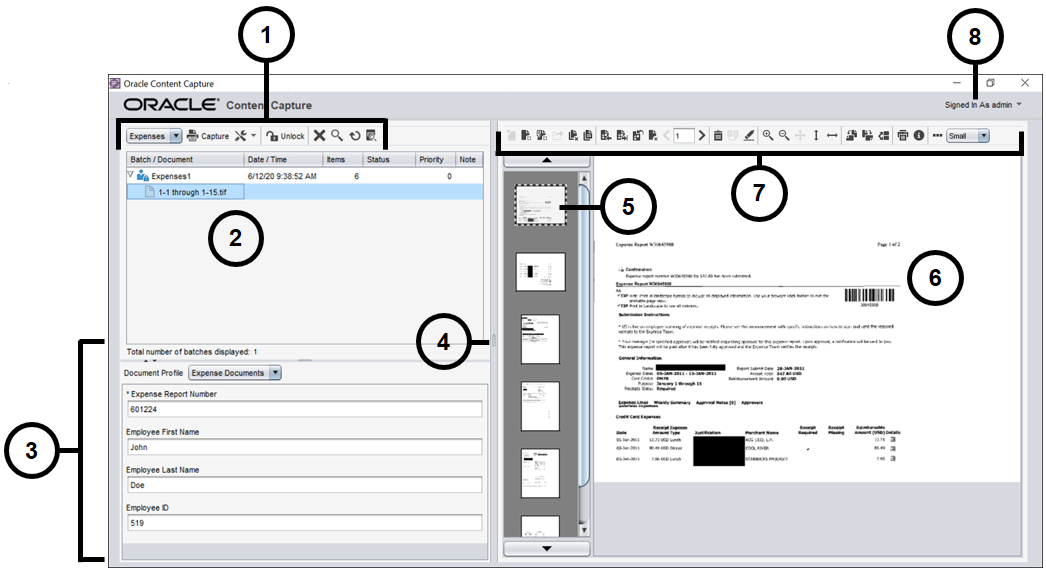
| Öğe | Açıklama |
|---|---|
| 1 | Toplu işlem görev çubuğunda toplu işlemleri, dokümanları ve ekleri seçersiniz. Görev çubuğundaki simgeler bir istemci profili seçmek, dokümanları yakalamak, yakalama ayarlarını değiştirmek, toplu işlemleri kilitlemek veya toplu işlemlerin kilidini açmak vb. gibi işlemler yapmanıza olanak tanır. Detaylı bilgi için bkz. İçerik Yakalama İstemcisi Özelliklerini Anlama. |
| 2 | Dokümanlar ve dokümanlardaki eklerle birlikte bir toplu işlem listesi gösterir. Toplu işlem bölmesinde bir toplu işlem seçtiğinizde, görüntülemeniz veya düzenlemeniz için toplu işlem bilgileri sağ bölmede görüntülenir. |
| 3 | Seçili dokümanın gider raporu numarası, çalışan adı/soyadı ve çalışan no'su gibi niteliklerini gösterir. Bu nitelikler, dokümanların Oracle Content Management veri havuzunda kolayca aranabilir hale getirilmesi için doküman dizin yapmaya yönelik meta veri işlevi görür. |
| 4 | Üzerinde çalıştığınız dokümanın görünüm boyutunu artırmak veya azaltmak için yeniden boyutlandırma işleyiciyi sola veya sağa sürükleyin. |
| 5 | Seçili dokümandaki sayfaların küçük resimlerini gösterir. |
| 6 | Bir dokümandaki seçili sayfanın tam görünümünü gösterir. |
| 7 | Şu görevleri gerçekleştirmek için çeşitli simgeler sağlayan doküman araç çubuğu:
|
| 8 | Kullanıcı menüsü, tarayıcı tercihlerini ve diğer istemci tercihlerini konfigüre etmenize, yardıma erişmenize, yazılım sürümü bilgilerini almanıza ve uygulamadan çıkmanıza olanak tanır. |